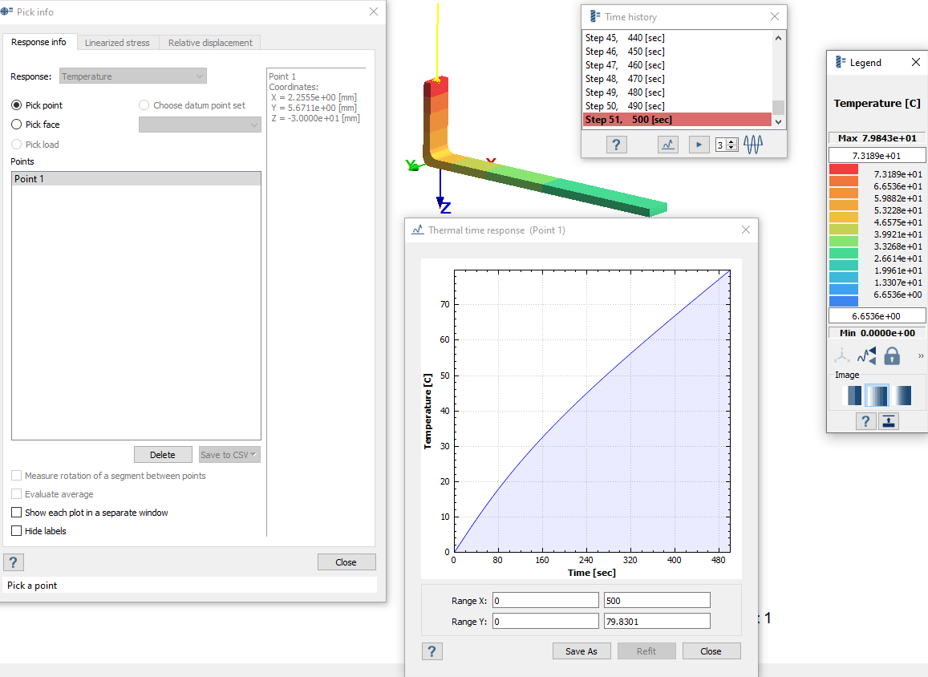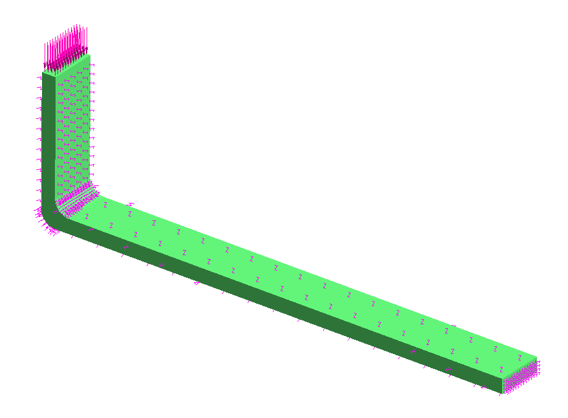SS-T:4035 热瞬态分析
执行热瞬态分析。
- 前提条件
- 本教程中使用的某些功能仅在 SimSolid 高级版本中可用。请切换到高级版本以完成本教程。
- 目的
- SimSolid 执行无网格结构分析,适用于全功能零件和装配,容忍几何缺陷,并在几秒钟至几分钟内运行。在本教程中,您将执行以下操作:
- 了解如何在 SimSolid 执行热瞬态分析。
- 模型描述
- 本教程需要以下文件:
- fin2.x_b
导入几何模型
- 启动新 SimSolid 会话。
-
点击从文件导入
 。
。
- 在打开几何体文件对话框中,选择 fin2.x_b。
-
点击打开。
装配将加载到模型视窗中。
施加材料
热瞬态分析需要比热容。添加新材料或编辑现有材料以添加所需值。
- 在主菜单中,点击。
- 在定义材料数据库对话框中,点击编辑当前。
- 在通用材料组下的材料数据库对话框中,右击钢,然后从 右键菜单 中选择复制。
-
编辑钢 - 复制热属性。
- 点击编辑材料。
- 对于热导率,输入 73 W/m k。
- 对于比热,改为 508 J/Kg k。
- 点击施加。
- 点击保存。
- 关闭材料数据库对话框。
- 在项目树中,点击装配分支。
-
在工作台中,点击施加材料
 。
。
- 在对话框中,选择新创建的材料,并点击施加于所有零件。
- 点击关闭。
创建热瞬态分析
-
在主窗口工具栏上,选择 。
新的分析会显示在项目树中。
- 对于时间跨度,输入 500 秒。
- 将输出时间步骤设置为 50。
- 对于初始温度,输入 0 C。
- 点击确定。
创建时间函数
- 在项目树中,选择瞬态热 1 打开分析工作台工具栏。
-
创建单值时间函数。
-
在工作台工具栏上,点击时间函数
 。
。
- 在时间函数对话框中,点击标准。
- 在标准时间函数对话框中,对于函数类型,从下拉菜单中选择单值函数。
- 点击确定。
- 在时间函数对话框中查看绘图,并点击确定。
- 在项目树中,右击时间函数,然后选择重命名。
- 对于名称,输入 uniform。
-
在工作台工具栏上,点击时间函数
-
创建线性时间函数。
施加热通量
-
在分析工作台工具栏,点击通量
 。
。
-
选择 图 2 中高亮显示的面。
图 2. 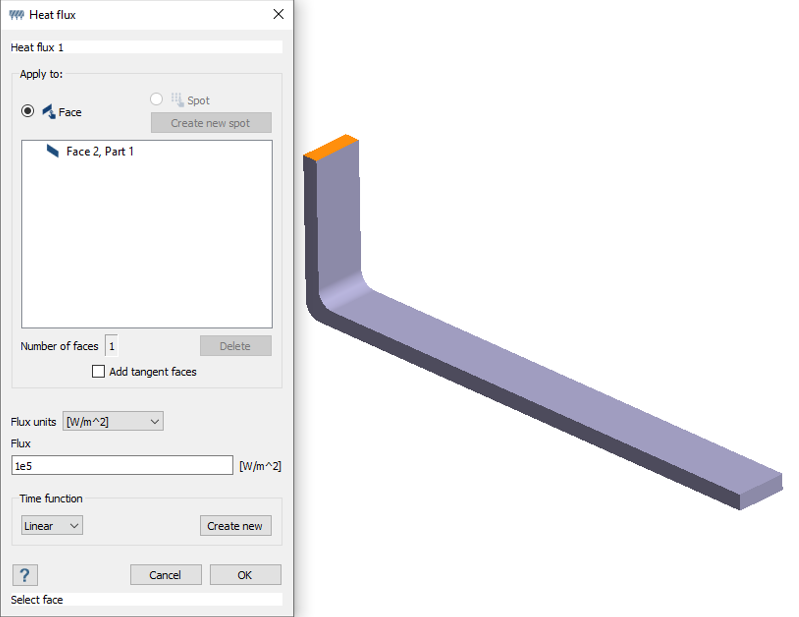
- 对于通量,输入 1e5。
- 对于时间函数,从下拉菜单中选择线性。
- 点击确定。
施加热对流
-
在分析工作台工具栏,点击对流
 。
。
-
选择 图 3 中高亮显示的面(除施加热通量的面外的所有面)。
图 3. 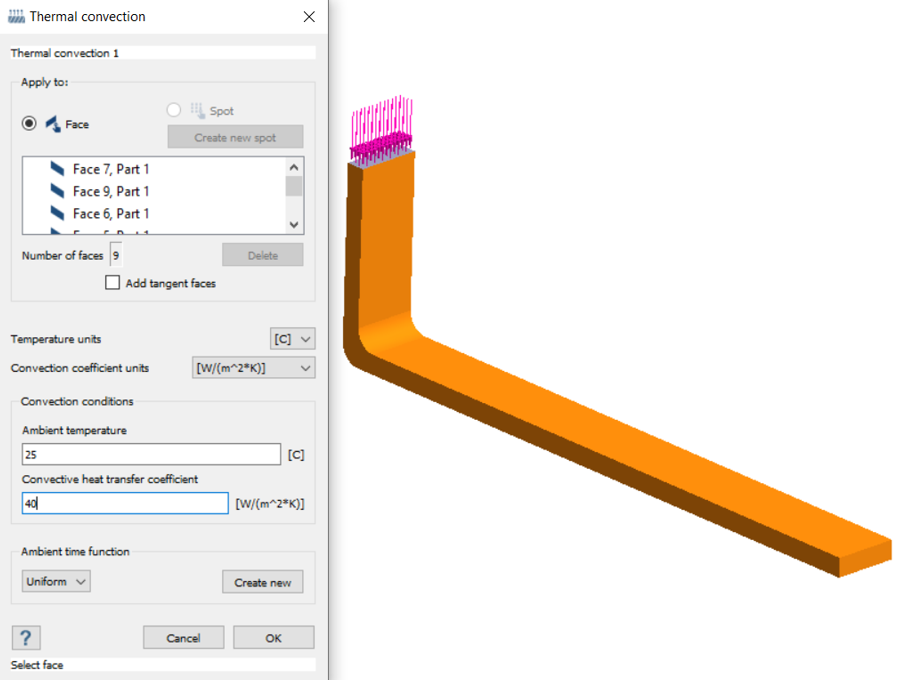
- 对于环境温度,输入 25 C。
- 对于对流换热系数,输入 40 W/m^2*K。
- 对于环境时间函数,从下拉菜单中选择单值函数。
- 点击确定。
编辑 的求解设置
- 在项目树的分析分支中,双击求解设置。
- 在求解设置对话框中,对于适配,在下拉菜单中选择全局 + 局部。
- 点击确定。
运行分析
- 在项目树上,打开分析工作台。
- 点击
 (求解)。
(求解)。
查看结果
- 在项目树中,选择热瞬态 1 子工况。
- 在分析工作台上,选择。
-
将弹出图例和时间关系窗口,并且会显示云图。
图 4. 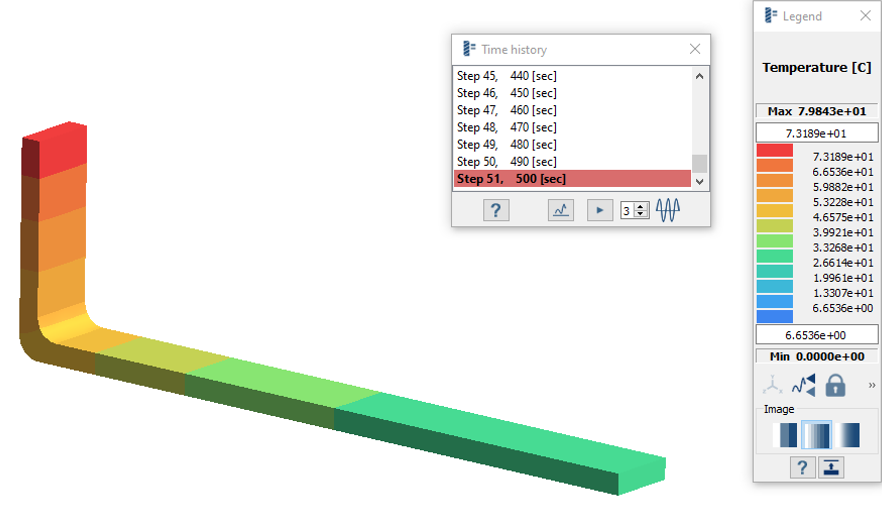
- 在时间关系窗口中,选择步长以查看相应的温度图。
-
点击
 (显示历史图)即可查看热力学时间响应的绘图。
(显示历史图)即可查看热力学时间响应的绘图。
-
点击
 (为历史添加动画效果)即可逐步设置时间关系的动画效果。
时间关系窗口中以蓝色和红色高亮显示的步长表示具有最高和最低温度的步长。
(为历史添加动画效果)即可逐步设置时间关系的动画效果。
时间关系窗口中以蓝色和红色高亮显示的步长表示具有最高和最低温度的步长。
绘制响应
绘制相关区域的响应。
-
在分析工作台上,选择拾取信息
 。
。
-
选择模型上的任意点。
将在选定点处显示热力学时间响应绘图。
图 5.